Szczegółowa recenzja kreatora pokazów slajdów Canva: czy jest to najlepsze narzędzie online do pokazów slajdów?
Canva to narzędzie online do tworzenia pokazów slajdów i innych materiałów wizualnych odpowiednie dla początkujących. Jest to również świetna alternatywa dla Microsoft Powerpoint w tworzeniu prezentacji do celów szkolnych, zawodowych i biznesowych. Pokazy slajdów pokazują Twoje zdjęcia i wspomnienia z przyjaciółmi, rodziną i bliskimi, zwykle w ruchu za pomocą projektora. Możesz dodać efekty wizualne i muzykę w tle, które uzupełniają pokaz slajdów dla różnych wydarzeń.
W tym artykule dowiesz się więcej o serwisie Canva oraz jego zaletach i wadach w porównaniu z innymi rozwiązaniami. Jak również prosty przewodnik po jak zrobić pokaz slajdów w serwisie Canva. Kontynuuj czytanie poniżej, aby lepiej zrozumieć.
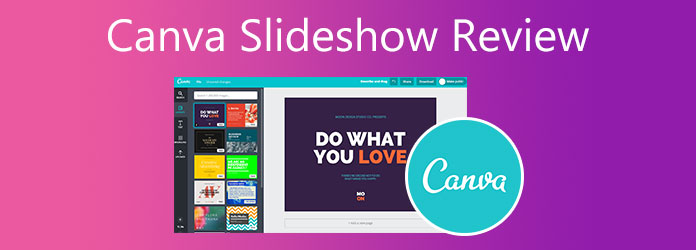
Czym jest serwis Canva? Canva to internetowa aplikacja do projektowania graficznego do tworzenia materiałów wizualnych, nawet jeśli nie znasz się na projektowaniu grafiki. Za pomocą tego narzędzia online możesz tworzyć pokazy slajdów, prezentacje wideo i życiorysy. Jest to również idealne dla małych firm i przedsiębiorców w tworzeniu logo marki i reklam. Dodatkowo dostępna jest bezpłatna i płatna wersja tego programu. Darmowa wersja jest więcej niż wystarczająca dla większości użytkowników, którzy nie wymagają zaawansowanych funkcji. Otrzymasz 250,000 100 szablonów, ponad 100,000 typów projektów, ponad 5 XNUMX darmowych obrazów i grafik oraz XNUMX GB miejsca w chmurze. Jeśli potrzebujesz większej pamięci i dodatkowych funkcji, możesz wybrać wersje Premium i Enterprise. Aby było lepiej, możesz uzyskać dostęp do tego narzędzia online na dowolnym urządzeniu z systemem Windows i Mac.
Plusy:
Wady:
W następnej części dowiesz się, jak utworzyć pokaz slajdów w serwisie Canva, wykonując podane przez nas czynności.
Aby utworzyć pokaz slajdów w serwisie Canva, wykonaj poniższe czynności.
Pierwszą rzeczą do zrobienia jest przejście do strony głównej serwisu Canva. Powinieneś utworzyć konto, aby edytować i zapisywać swoje projekty. Użyj paska wyszukiwania i wpisz „pokaz slajdów”, aby rozpocząć projekt.
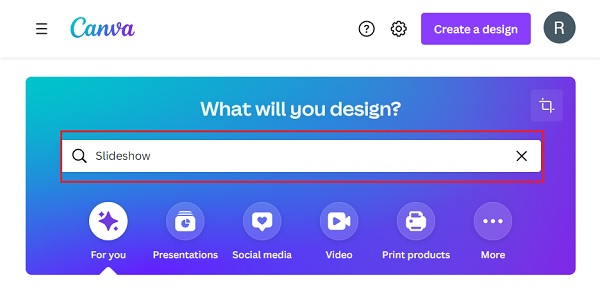
Przeglądaj bezpłatne szablony pokazów slajdów z różnymi motywami na różne okazje. Użyj filtra, aby posortować i wybrać na podstawie stylu, motywu, ceny i koloru. Kliknij szablon, który chcesz, aby rozpocząć dostosowywanie pokazu slajdów.
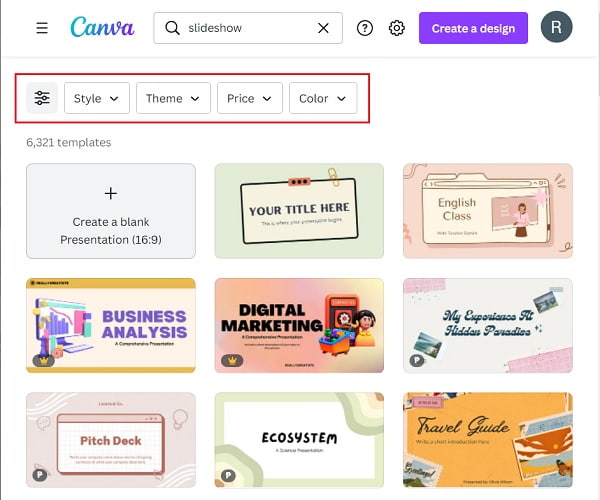
Użyj paska narzędzi znajdującego się po prawej stronie, aby zmodyfikować pokaz slajdów, aby był lepszy. Pod Szablony, możesz zmieniać lub dodawać nowe szablony do pokazu slajdów. Na Elementy, możesz umieszczać linie, projekty graficzne, tabele, zdjęcia, filmy i inne elementy z jego dużej kolekcji. Uploads, jak sama nazwa wskazuje, umożliwia przesyłanie własnych multimediów z urządzenia, a nawet z magazynu w chmurze. I dalej Tekst, możesz dodać słowa z różnymi czcionkami i rozmiarami, aby Twój film był bardziej atrakcyjny.
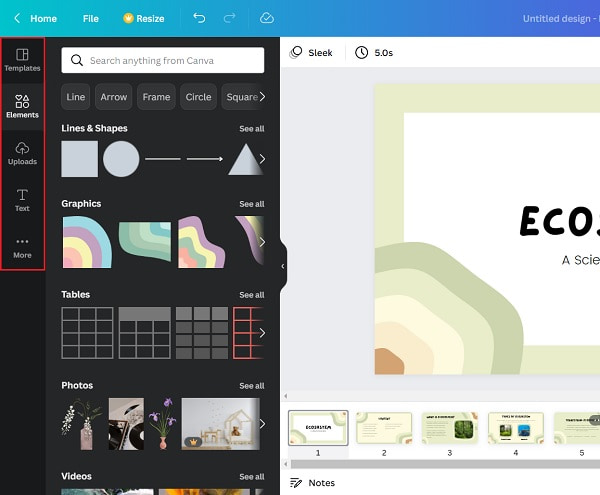
Po zakończeniu dostosowywania pokazu slajdów kliknij Share przycisk umieszczony w prawym górnym rogu programu. Możesz dodać osoby, którym zezwolisz na korzystanie z Twojego projektu, lub wysłać link, aby uzyskać bezpieczniejszą metodę. Kliknij Do pobrania przycisk, aby pobrać pokaz slajdów i zapisać go na urządzeniu do użytku w trybie offline.
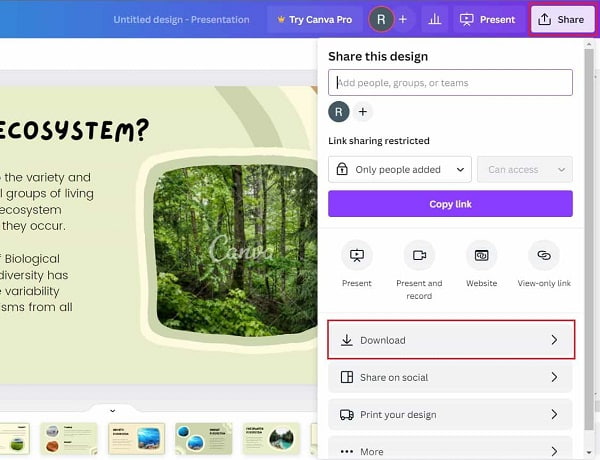
Ponieważ wiemy już, że z serwisu Canva można korzystać tylko po połączeniu z Internetem, czasami nie można z niego korzystać. Aby rozwiązać ten problem, możesz poszukać skutecznego narzędzia offline, które może łatwo tworzyć pokazy slajdów. Konwerter wideo Bluraycopys Ultimate to jeden z najbardziej wydajnych programów, które mogą tworzyć pokazy slajdów podobne do tego, co może zrobić Canva. Otrzymasz różne szablony z dołączoną muzyką w tle, dzięki czemu Twoje pokazy slajdów będą bardziej atrakcyjne. Istnieją również motywy pasujące do okazji, do której planujesz użyć pokazu slajdów. Ponadto możesz używać tego narzędzia na urządzeniach z systemem Windows i Mac. Darmowa wersja jest funkcjonalna dla początkujących i profesjonalnych użytkowników.
Kluczowe cechy:
Postępuj zgodnie z tą szczegółową instrukcją krok po kroku, aby stworzyć pokaz slajdów za pomocą tego wspaniałego programu.
T uzyskać program, naciśnij Darmowe pobieranie przycisk powyżej. Poczekaj, aż instalator aplikacji zostanie całkowicie pobrany. Przejdź do otwarcia pliku i rozpocznij instalację programu. Następnie uruchom program na pulpicie.
W głównym interfejsie programu zobaczysz kilka zakładek w górnej części okna aplikacji. Jest konwerter, DVD Ripper, MV, Collage i Toolbox. Wybierać MV do zrób pokaz slajdów.
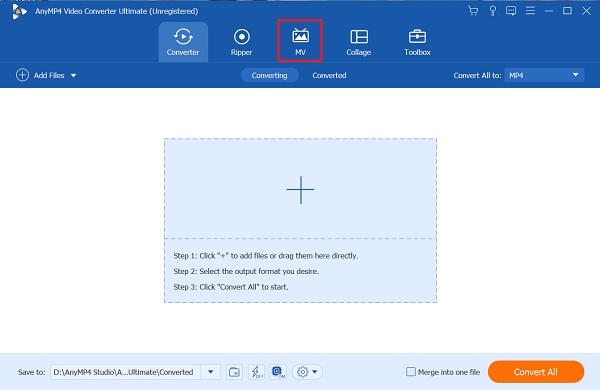
Pod MV zakładka, zobaczysz, że układ zakładek i przycisków jest bardzo prosty. Kliknij + Dodaj , aby dodać zdjęcia z komputera, których użyjesz do pokazu slajdów. Alternatywnie możesz przeciągnąć zdjęcia i upuścić je bezpośrednio do miejsca podanego poniżej + Dodaj przycisk.

Po zaimportowaniu zdjęć do pokazu slajdów wybierz preferowany motyw w obszarze Motywy patka. Motywy Happy i Simple są już wstępnie pobrane. Podczas gdy reszta szablonów wymaga ich pobrania, zanim będzie można z nich korzystać. Po zastosowaniu wybranego szablonu możesz odtworzyć podgląd po prawej stronie interfejsu.
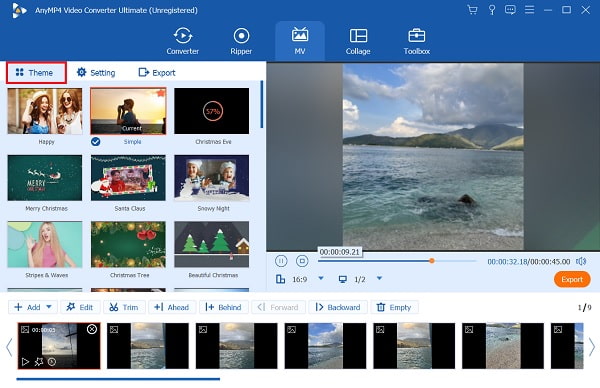
Po zakończeniu edycji i ulepszaniu pokazu slajdów możesz teraz przejść do Export patka. Stamtąd możesz zmienić ostateczny format wideo. Obok utworzony, zaznacz listę rozwijaną i wybierz MP4, MOV, AVI itp. Dalej jest Rozkład. Stuknij listę rozwijaną obok niej i wybierz rozdzielczość wideo od 720p do 4K HD. Do Jakość i szybkość klatek, dostosuj te dwa, aby uzyskać płynniejszą i lepszą jakość pokazu slajdów. Na koniec kliknij Kliknij Export aby rozpocząć proces eksportowania. Kliknij tutaj, aby dowiedzieć się, jak to zrobić zrób pokaz slajdów na iPhonie.

Czy istnieje wersja Canva na komputery stacjonarne?
Tak, Canva niedawno uruchomiła komputerową wersję swojego narzędzia online dla systemów Windows i Mac. Nie ma znaczącej różnicy między jego odpowiednikiem w wersji internetowej, więc możesz pozostać przy wersji online.
Czy Canva zawiera znak wodny podczas tworzenia projektu graficznego z ich oprogramowania?
Nie, dobrą rzeczą w serwisie Canva jest to, że w twoich projektach nie ma znaku wodnego ani logo. Oszczędza to kłopotów z usuwaniem niechcianych logo i znaków wodnych w projektach.
Czy istnieje aplikacja mobilna Canva?
Tak, istnieje mobilna wersja serwisu Canva. Pobranie aplikacji na urządzenia z systemem Android i iOS jest bezpłatne. Otrzymujesz również te same funkcje i narzędzia w jego odpowiedniku w wersji online.
I to wszystko. Teraz wiesz, czym jest Canva i jak to zrobić utwórz pokaz slajdów w serwisie Canva. Jak twierdzą inni, jest naprawdę łatwy w użyciu, co jest doskonałe dla osób bez wiedzy na temat projektowania grafiki i edycji. Co więcej, darmowa wersja jest wystarczająca dla zwykłych użytkowników, ale nie dla profesjonalistów. Ale dla tych, którzy chcą programu, który może zrobić więcej niż tylko tworzenie pokazów slajdów, zawsze możesz odwołać się do Konwerter wideo Bluraycopys Ultimate. Mamy nadzieję, że ten post znacząco pomógł Ci poznać serwis Canva. Nie zapomnij zostawić komentarza poniżej.
Więcej Reading
Różne sposoby naprawienia braku synchronizacji dźwięku i wideo w systemie Windows
Oglądanie filmu jest kłopotliwe, jeśli dźwięk i obraz nie są zsynchronizowane. Dowiedz się, jak naprawić brak synchronizacji dźwięku i obrazu za pomocą tych różnych programów poniżej.
Poznaj najlepszy sposób na naprawienie opóźnienia OBS Audio [Windows i Mac]
Czy cierpisz na problemy z opóźnieniem dźwięku OBS? Zapoznaj się z przyczynami opóźnienia dźwięku OBS i sposobami ich rozwiązywania, czytając dzisiejszy post.
Jak rozwiązać opóźnienie dźwięku VLC i najlepszy sposób, aby to naprawić?
Zapoznaj się z tym, jak trwale naprawić opóźnienie dźwięku VLC na komputerze stacjonarnym i unikalnym rozwiązaniem, którego można użyć, gdy poprawki nie zadziałały, czytając dzisiejszy post.
Metody 3 do zwiększania głośności MP4 w systemach Windows, Mac i Online
Jak zwiększyć głośność MP4? Dowiedz się, jak zwiększyć głośność żądanego formatu, korzystając z najlepszych darmowych wzmacniaczy głośności online i offline z tego postu.